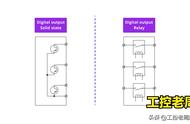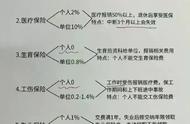照片边框。
有些照片加上边框后会显得很整洁,更像一件艺术品。我来教大家如何制作照片边框。制作软件是PS中的描边工具,这是一个非常简单的工具,但很多人不会使用或使用不当。今天,我将为大家进行演示,希望能帮助到大家。
·在PS中打开照片并复制图层。在添加图层样式中选择描边,在描边选项中选择大小,可以调整描边大小。位置选项选择内部,其他选项默认设置即可。

·在颜色选项中,可以选择不同颜色的描边。在这个示范中,我们使用了默认的黑色,但调整了不同深度的影调。描边的颜色深度要与照片中最深的影调相近,如果比照片中最深的影调还要深,那么这个边框就会很突兀,会抢走照片的视觉主体。因此,我们需要找到照片中最深的影调,并重新添加一下,将描边深度调整到与照片最深影调相近或稍微深一点,这样就完成了。

·接下来,我们来看一下浅色照片的边框添加。同样在PS中打开一张浅色照片。先观察这张照片中影调最深的地方,左上方有一片深色区域,右下方有一片深色区域,左下方的石头是最深的。如果使用这个最深的颜色作为边框,那么它可能会显得很突兀。

·同样复制图层,并在添加图层样式中选择描边。按照左下方最深的颜色添加描边,直接将描边颜色拉到最深,看看效果。这样的边框会很突兀,很抢画面。
·现在,我们来按照右下方的深度选择一下描边颜色深度。按照这片区域的深度来选择,看看描边的颜色深度和照片影调的深度是否差不多,或者比照片影调稍微深一点。

来看看添加边框后的整体效果。现在这个边框就很自然,不会显得很楞,更像是胶片的边框。边框的制作就完成了。
,